Никому не нравится синий экран смерти Windows, а синий экран «Ошибка страницы в невыгружаемой области» особенно озадачивает многих пользователей. Эта ошибка появляется, когда Windows не может получить доступ к определенному адресу памяти в «невыгружаемом пуле» вашей системной памяти. По ряду причин Windows сталкивается с «ошибкой страницы», хотя требуемая «страница памяти», к которой осуществляется доступ, всегда должна быть доступна в невыгружаемой части ОЗУ (и никогда не является частью «файла подкачки»). Вы можете диагностировать и устранить эту ошибку, используя исправления, перечисленные ниже.
Полезно знать : работает ли Wi-Fi не работает в Windows? Узнайте, что с этим делать.
1. Удалить недавно установленное оборудование
Неисправное или неправильно установленное оборудование должно быть одной из первых вещей, которые вы должны проверить. Если вы недавно установили новое устройство (жесткий диск, твердотельный накопитель, ОЗУ, графический процессор) или периферийное устройство (клавиатуру, мышь) и вскоре после этого начали возникать ошибки страницы, попробуйте удалить или удалить его и проверить, исчезла ли ошибка.
Contents
1. Удалить недавно установленное оборудование
торчит вид.">Другая возможная причина ошибки «Ошибка страницы в невыгружаемой области» — неправильная установка компонентов. Если вы более опытный пользователь, попробуйте переустановить ОЗУ и графический процессор на материнской плате. Также убедитесь, что все кабели жесткого диска и твердотельного накопителя подключены правильно. Альтернативно, попробуйте заручиться помощью профессионала.
2. Отключите антивирус
В некоторых случаях проблема может быть связана с вашим антивирусным программным обеспечением. Чаще всего это происходит со сторонними антивирусными программами. Иногда они могут мешать файлу подкачки и вызывать такие проблемы, как ошибка «Ошибка страницы в невыгружаемой области». Напротив, Microsoft Defender вряд ли является основной причиной этой конкретной проблемы. Если есть возможность, желательно переключиться на вам не нужен сторонний антивирус, если у вас есть Microsoft Defender .
Если вы просто хотите проверить, не является ли ваш антивирус причиной раздражающего BSOD, отключите его, а затем проверьте, сохраняется ли ошибка.
Совет : узнайте, как использовать избавьтесь от старых и бесполезных драйверов на компьютере с Windows.
3. Откатить драйверы
В BSOD «Ошибка страницы в невыгружаемой области» часто указывается один из файлов системного драйвера, вызвавший исключение. Это может дать вам довольно хорошее представление о конкретном драйвере, который необходимо проверить. Откатить драйвер на более раннюю версию, чтобы устранить ошибку.
Иногда кнопка «Откатить драйвер» становится серой, и вы не сможете использовать эту функцию. В этом случае посетите веб-сайт производителя и загрузите более старую версию драйвера, чтобы установить ее вручную. Перезагрузите компьютер после установки и проверьте, сохраняется ли ошибка.
4. Запустите сканирование SFC и DISM
Как всегда, причиной обсуждаемой здесь ошибки могут быть поврежденные системные файлы. В таких случаях запуск встроенных инструментов диагностики Windows позволяет автоматически исправить большинство поврежденных файлов и быстро избавиться от BSOD. Поскольку вы, вероятно, не сможете загрузиться на рабочий стол из-за ошибки BSOD, войдите в среду расширенного запуска для доступа к командной строке.
Открыв окно командной строки, запустите SFC и DISM на своем ПК . Сканирование SFC заменяет поврежденные системные файлы кэшированными копиями, а сканирование DISM восстанавливает компоненты установки вашей ОС. Эти два сканирования вместе могут исправить распространенные повреждения ваших системных файлов.
К вашему сведению : если вы сейчас видите Ошибка «В настоящее время у вас нет разрешения на доступ к это3. Откатить драйверы
s , у нас есть список решений, которые вы можете попробовать.
5. Проверьте свой диск на наличие ошибок
Эта ошибка может возникнуть не только из-за повреждения файлов, но и из-за более глубоких ошибок на жестком диске или SSD. Вы можете просканировать свой диск на наличие этих ошибок с помощью встроенного инструмента CHKDSK в Windows. Он может найти поврежденные сектора и другие ошибки на вашем диске и, если возможно, исправить их.
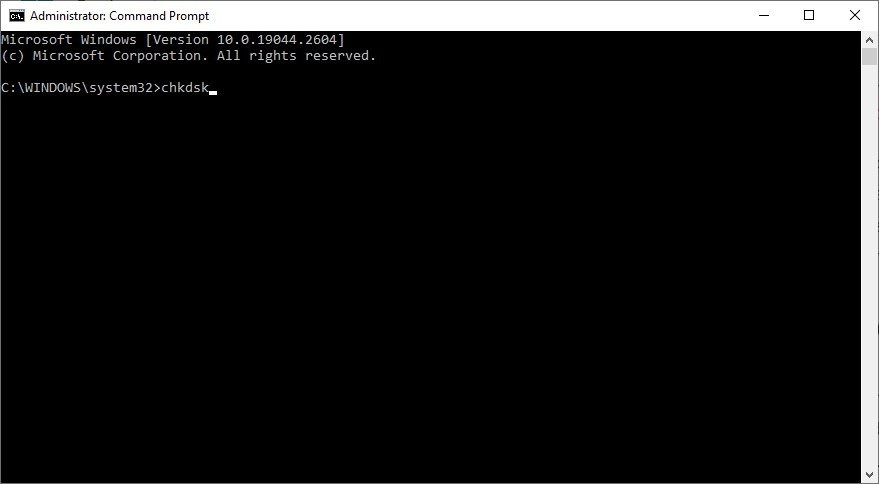
Используя CHKDSK, вы можете проверить состояние жесткого диска в Windows исправить распространенные ошибки диска.
6. Проверьте свою оперативную память на наличие ошибок
Ваш жесткий диск — не единственный компонент, который может выходить из строя и вызывать ошибки BSOD. Ваша память или оперативная память также могут быть неисправны. Ошибки памяти могут вызывать различные проблемы Windows и BSOD, одной из которых является ошибка «Ошибка страницы в невыгружаемой области».
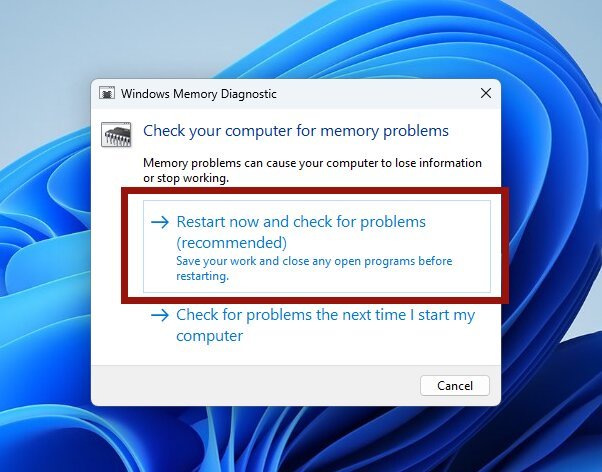
Вы можете 4. Запустите сканирование SFC и DISMtle="проверить состояние оперативной памяти в Windows">проверить состояние оперативной памяти в Windows использовать либо встроенный инструмент диагностики памяти Windows для устранения основных проблем, либо программное обеспечение, такое как МемТест86 , для устранения более серьезных проблем с памятью.
7. Сбросить настройки Windows
Сброс Windows никогда не бывает идеальным, но если вы не можете устранить ошибку «Ошибка страницы в невыгружаемой области» любыми другими методами, это, пожалуй, единственный оставшийся вам вариант. Сброс установки Windows, скорее всего, позволит избавиться от всех невыявленных основных причин BSOD. Сбросьте/переустановите Windows без потери файлов. , если вы обеспокоены потерей важных данных во время выполнения этого исправления.
Совет. пропали значки на панели задач в Windows? Узнайте, как вернуть их.
Часто задаваемые вопросы
Насколько распространены ошибки страницы в Windows?
Удивительно, но ошибки страниц — обычное явление в системах Windows. В отличие от Linux, где ошибки страниц происходят реже, в установках Windows часто возникают ошибки страниц по разным причинам. Всякий раз, когда Windows не может найти необходимый адрес памяти в оперативной памяти, она перемещается во вторичное хранилище (жесткий диск или твердотельный накопитель), чтобы получить его из файла подкачки. Из-за множества факторов это извлечение также может быть прервано, что приведет к исключению ошибки страницы или BSOD.
Уменьшает ли увеличение оперативной памяти количество ошибок страниц?
И да, и нет. В системах с относительно небольшим объемом оперативной памяти, например 8 ГБ или 4 ГБ, установка большего объема оперативной памяти может привес
5. Проверьте свой диск на наличие ошибок
у теперь доступно больше оперативной памяти для размещения большего количества страниц памяти. Но в более новых системах с 16 ГБ, 32 ГБ или более оперативной памятью добавление дополнительной памяти вряд ли значительно уменьшит вероятность ошибок страниц.Почему у меня появляется синий экран при загрузке?
Цикл загрузки с синим экраном означает, что пользователи застревают с одной и той же ошибкой BSOD в цикле — даже после многократной перезагрузки компьютеров. Хотя наиболее распространенными причинами зацикливания синего экрана могут быть поврежденные системные файлы, плохие обновления Windows и непроверенные драйверы, даже ненужные запускаемые приложения и медленная загрузка экрана блокировки могут вызывать зацикливания BSOD. Ознакомьтесь с как исправить проблему бесконечной перезагрузки Windows , чтобы узнать подробнее о решениях проблемы с синим экраном при загрузке.
Изображение предоставлено: 6. Проверьте свою оперативную память на наличие ошибокh">Unsplash . Все скриншоты сделаны Танвиром Сингхом.


